win11笔记本重置此电脑怎么操作 笔记本win11重置电脑的教程
更新时间:2024-06-18 11:29:15作者:huige
电脑使用时难免会遇到一些问题,比如卡顿或者系统故障等,所以很多人就想要通过自带的重置此电脑功能来进行操作,可是有部分用户并不知道win11笔记本重置此电脑怎么操作,操作方法也不会难,接下来由好装机小编给大家详细介绍一下笔记本win11重置电脑的教程吧。
方法如下:
1、按 Win 键,或点击任务栏上的开始图标,再点击设置。
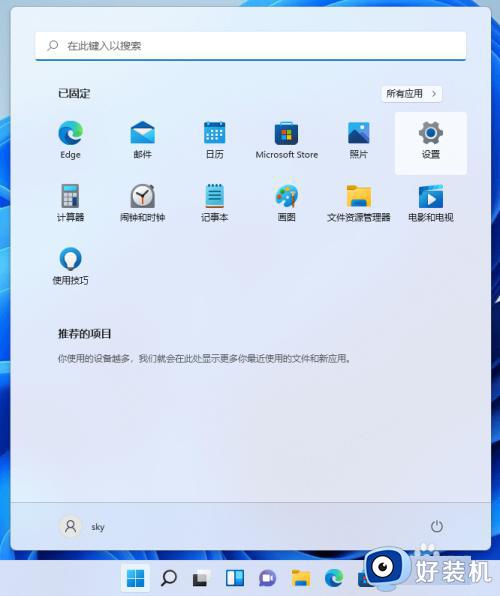
2、设置窗口,左侧栏点击Windows 更新。右侧点击更多选项下的高级选项(传递优化、可选更新、活动时间以及其他更新设置)。
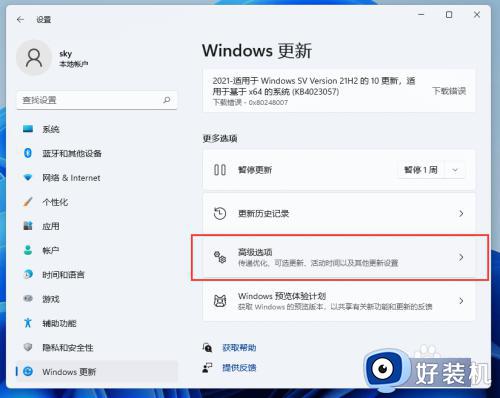
3、其他选项下,点击恢复(重置、高级启动、返回)。
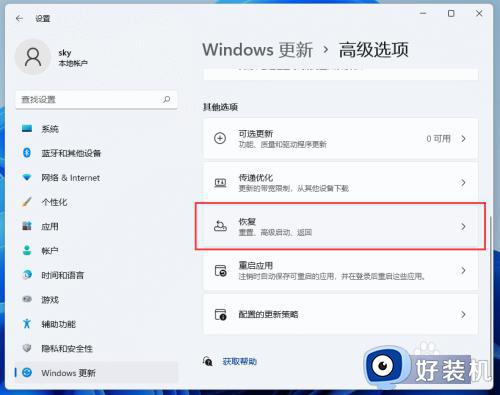
4、恢复选项下,点击重置此电脑(选择保留或删除个人文件,然后重新安装Windows)下的初始化电脑。
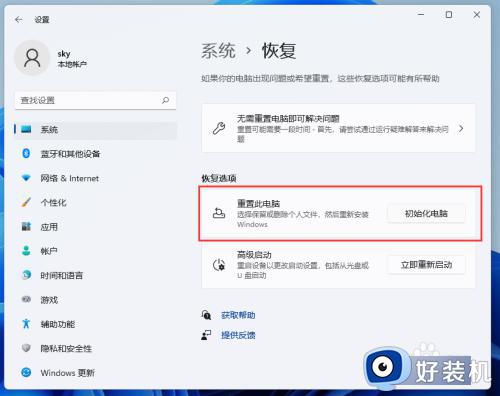
以上便是win11笔记本重置此电脑的详细内容,大家有需要的话可以学习上述方法来操作,相信能够帮助到大家。
win11笔记本重置此电脑怎么操作 笔记本win11重置电脑的教程相关教程
- 笔记本电脑win11续航变差怎么办 win11笔记本耗电严重解决方法
- 笔记本电脑怎么把win11换成win10 笔记本电脑win11退回win10设置方法
- 笔记本分区win11如何分配大小 win11笔记本调整分区大小教程
- 笔记本电脑win11指纹设置教程 笔记本电脑win11指纹设置在哪里
- 笔记本电脑分区教程win11 win11笔记本电脑如何进行分区
- win11如何设置笔记本合上以后不休眠 win11笔记本电脑合上盖子不休眠的设置方法
- win11怎么重新激活系统 2024新win11笔记本电脑激活教程
- 笔记本电脑如何恢复出厂设置win11 笔记本win11一键恢复出厂设置图文教程
- win11笔记本电脑耗电严重怎么办 减少win11笔记本电脑耗电的两种设置方法
- 笔记本电脑怎么恢复出厂设置win11 win11笔记本电脑恢复出厂设置操作步骤
- win11家庭版右键怎么直接打开所有选项的方法 win11家庭版右键如何显示所有选项
- win11家庭版右键没有bitlocker怎么办 win11家庭版找不到bitlocker如何处理
- win11家庭版任务栏怎么透明 win11家庭版任务栏设置成透明的步骤
- win11家庭版无法访问u盘怎么回事 win11家庭版u盘拒绝访问怎么解决
- win11自动输入密码登录设置方法 win11怎样设置开机自动输入密登陆
- win11界面乱跳怎么办 win11界面跳屏如何处理
win11教程推荐
- 1 win11安装ie浏览器的方法 win11如何安装IE浏览器
- 2 win11截图怎么操作 win11截图的几种方法
- 3 win11桌面字体颜色怎么改 win11如何更换字体颜色
- 4 电脑怎么取消更新win11系统 电脑如何取消更新系统win11
- 5 win10鼠标光标不见了怎么找回 win10鼠标光标不见了的解决方法
- 6 win11找不到用户组怎么办 win11电脑里找不到用户和组处理方法
- 7 更新win11系统后进不了桌面怎么办 win11更新后进不去系统处理方法
- 8 win11桌面刷新不流畅解决方法 win11桌面刷新很卡怎么办
- 9 win11更改为管理员账户的步骤 win11怎么切换为管理员
- 10 win11桌面卡顿掉帧怎么办 win11桌面卡住不动解决方法
